By Nathan E. Malpass, Dernière mise à jour: October 7, 2023
Les smartphones et les ordinateurs sont l’équivalent moderne des albums photo, stockant d’innombrables souvenirs précieux capturés sous forme d’images. Cependant, le rythme effréné de nos vies conduit souvent à des suppressions accidentelles de photos, provoquant des moments de panique et de regret. Vous êtes-vous déjà demandé s'il y avait un moyen de continuer comment voir les photos récemment supprimées et les récupérer ?
La bonne nouvelle est que ce n’est pas seulement un espoir lointain ; c'est tout à fait possible. Dans ce guide complet, nous vous expliquerons comment afficher des photos disparues sur divers appareils et plates-formes depuis les photos de votre galerie sont manquantes sur votre iPhone pour des raisons inconnues, garantissant ainsi que vos précieux souvenirs ne seront plus jamais perdus.
Que vous utilisiez un iPhone, un appareil Android ou un ordinateur, nous vous proposons des méthodes simples et efficaces pour récupérer vos photos. Alors, plongeons-nous et redonnons vie à ces photos supprimées !
Partie n°1 : Comment voir les photos récemment supprimées sur AndroidPartie n°2 : Comment voir les photos récemment supprimées sur iOSPartie n°3 : Meilleur outil pour afficher les photos récemment supprimées sur iOS : récupération de données FoneDog iOS
Partie n°1 : Comment voir les photos récemment supprimées sur Android
Méthode n°1 : utilisation de l'album récemment supprimé dans la galerie
Les smartphones Android disposent d'une fonctionnalité intégrée qui vous permet d'accéder et de récupérer facilement les photos récemment supprimées. Le processus peut varier légèrement selon la marque et le modèle de votre appareil, mais les étapes générales restent cohérentes. Suivez ces étapes pour récupérer vos photos supprimées :
- Ouvrez l'application Galerie : localisez et appuyez sur l'icône de l'application Galerie sur votre appareil Android. Cette application est l'endroit où vos photos et vidéos sont stockées.
- Accédez aux albums : dans l'application Galerie, recherchez une option appelée "Albums" ou quelque chose de similaire. Il se trouve généralement en bas de l'écran.
- Rechercher l'album récemment supprimé : faites défiler la liste des albums jusqu'à ce que vous tombiez sur un album nommé "Récemment supprimé" ou "Corbeille". Le nom peut différer légèrement en fonction de la version du logiciel de votre appareil.
- Ouvrez l'album récemment supprimé : appuyez sur le « Récemment supprimé » ou « Corbeille » album pour afficher son contenu. Cet album contient des photos qui ont été supprimées dans un délai précis, généralement 30 jours.
- Sélectionnez et récupérez des photos : parcourez les photos de l'album « Récemment supprimées ». Lorsque vous trouvez les photos que vous souhaitez récupérer, appuyez dessus pour les sélectionner. Vous pouvez sélectionner plusieurs photos si nécessaire.
- Restaurer les photos : Après avoir sélectionné les photos, recherchez une option qui vous permet de les restaurer. Cette option peut être représentée par une icône comme une flèche ou un "Restaurer" bouton. Appuyez dessus pour récupérer les photos sélectionnées.
- Confirmer la restauration : une invite de confirmation apparaîtra généralement, vous demandant si vous souhaitez restaurer les photos sélectionnées. Confirmez votre choix et les photos seront restaurées à leur emplacement d'origine dans votre galerie.
- Vérifiez votre galerie : revenez à votre galerie principale et vous devriez trouver les photos récemment récupérées dans leurs albums ou dossiers respectifs.
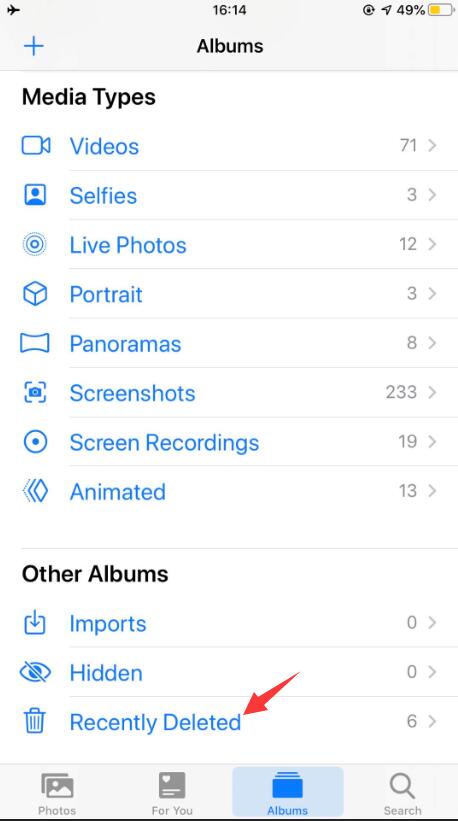
N'oubliez pas que l'album « Récemment supprimés » sur Android conserve généralement les photos pendant une durée limitée (généralement 30 jours), il est donc essentiel d'agir rapidement si vous souhaitez récupérer des photos supprimées. Si vous ne trouvez pas les photos souhaitées dans cet album, ne vous inquiétez pas, car il existe des applications et des méthodes de récupération tierces que vous pouvez explorer au cas où vos photos ne figureraient plus dans l'album récemment supprimé.
Méthode n°2 : utiliser la corbeille sur Google Drive
Google Drive est une plate-forme de stockage cloud populaire pour les utilisateurs d'Android et offre un moyen pratique de récupérer des photos supprimées, même si vous les avez supprimées de votre appareil. Voici comment afficher les photos récemment supprimées à l'aide de la fonction Corbeille de Google Drive :
- Ouvrez Google Drive : localisez et appuyez sur le Google Drive application sur votre appareil Android. Si vous ne l'avez pas installé, vous pouvez le télécharger depuis le Google Play Store.
- Connexion : si vous n'êtes pas déjà connecté, connectez-vous à l'aide des informations d'identification de votre compte Google.
- Accédez à la corbeille : dans l'application Google Drive, appuyez sur l'icône trois lignes horizontales (menu hamburger) dans le coin supérieur gauche pour ouvrir la barre latérale. Faites défiler vers le bas et trouvez le "Poubelle" option; appuyez dessus pour accéder aux éléments que vous avez supprimés.
- Localisez les photos supprimées : dans le dossier « Corbeille », vous verrez une liste de fichiers, y compris des photos et d'autres documents que vous avez supprimés de votre Google Drive. Faites défiler la liste pour trouver les photos que vous souhaitez récupérer.
- Sélectionner des photos : pour sélectionner les photos que vous souhaitez récupérer, cochez la case à côté de chaque fichier. Vous pouvez sélectionner plusieurs photos à la fois.
- Restaurer les photos : après avoir sélectionné les photos, recherchez une option pour les restaurer. Cette option est généralement représentée par une icône comme une flèche pointant vers le haut ou un "Restaurer" bouton. Appuyez dessus.
- Confirmer la restauration : un message de confirmation apparaîtra généralement, vous demandant si vous souhaitez restaurer les photos sélectionnées. Confirmez votre choix et les photos seront replacées sur votre Google Drive et accessibles dans votre application Galerie.
- Vérifiez votre galerie : ouvrez votre application Galerie pour vous assurer que les photos récemment récupérées sont de retour dans leurs dossiers respectifs.
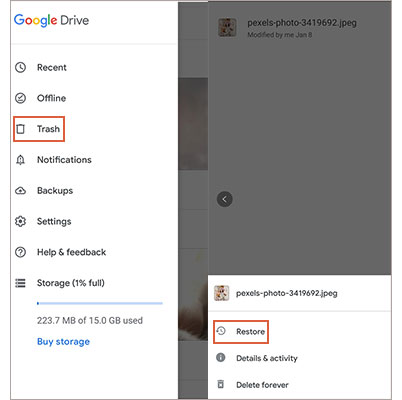
Il est important de noter que Google Drive conserve les fichiers supprimés, y compris les photos, pendant une durée limitée dans la corbeille. La durée peut varier, mais elle est généralement d'environ 30 jours. Passé ce délai, les fichiers pourront être définitivement supprimés.
Il est donc préférable d'agir rapidement si vous souhaitez récupérer des photos supprimées de Google Drive. Si les photos ne se trouvent pas dans le dossier Corbeille ou ont été définitivement supprimées, vous devrez peut-être explorer d'autres méthodes de récupération ou de sauvegarde.
Partie n°2 : Comment voir les photos récemment supprimées sur iOS
Méthode n°1 : utilisation du dossier récemment supprimé sur l'application Photos
Si vous utilisez un appareil iOS, tel qu'un iPhone ou un iPad, la récupération des photos récemment supprimées est un processus simple grâce au dossier « Récemment supprimés » dans l'application Photos. Suivez ces étapes pour voir les photos récemment supprimées à l'aide du dossier récemment supprimé :
- Ouvrez l'application Photos : localisez et appuyez sur le Photos appli sur l'écran d'accueil de votre appareil iOS. C'est ici que sont organisées toutes vos photos et vidéos.
- Accédez aux albums : dans le menu inférieur de l'application Photos, appuyez sur "Albums" Cela vous amènera à la vue Album, où vous pourrez trouver différents albums photo.
- Recherchez « Récemment supprimé » : faites défiler la vue Albums vers le bas jusqu'à ce que vous voyiez un album intitulé "Supprimé récemment". Appuyez dessus pour ouvrir le dossier.
- Afficher les photos supprimées : dans le dossier « Récemment supprimées », vous verrez une liste des photos et des vidéos que vous avez récemment supprimées. Ces éléments sont conservés pendant une durée de 30 jours avant d'être définitivement supprimés.
- Sélectionner des photos : pour sélectionner les photos que vous souhaitez récupérer, appuyez sur chaque photo. Une coche bleue apparaîtra sur les photos sélectionnées.
- Récupérer des photos : Après avoir sélectionné les photos que vous souhaitez récupérer, appuyez sur le bouton « Récupérer » situé dans le coin inférieur droit de l'écran. Vous pouvez également appuyer sur "Récupérer tout" si vous souhaitez restaurer toutes les photos du dossier.
- Confirmer la restauration : une boîte de dialogue de confirmation apparaîtra, vous demandant si vous souhaitez récupérer les photos sélectionnées. Confirmez votre choix et les photos seront déplacées vers votre photothèque principale.
- Vérifiez votre photothèque : revenez à votre photothèque principale en appuyant sur "Photos" en bas à gauche. Vous devriez maintenant retrouver les photos récupérées dans leurs albums d'origine ou dans le "Récents" album.
Méthode n°2 : en accédant au dossier récemment supprimé ou à la corbeille de l'application iCloud
Si vous utilisez iCloud pour stocker vos photos et les supprimer de votre appareil iOS, vous pouvez les récupérer à l'aide du dossier « Récemment supprimés » ou « Corbeille » de l'application iCloud. Voici comment procéder :
- Ouvrez l'application iCloud : sur l'écran d'accueil de votre appareil iOS, localisez et appuyez sur le bouton application iCloud icône. Si vous ne l'avez pas sur votre écran d'accueil, vous pouvez le trouver dans votre bibliothèque d'applications ou en utilisant la fonction de recherche de l'appareil.
- Connexion : Si vous n'êtes pas déjà connecté à votre compte iCloud, connectez-vous à l'aide de votre identifiant Apple et de votre mot de passe.
- Accéder aux fichiers récemment supprimés (ou à la corbeille) : dans l'application iCloud, vous trouverez diverses options pour gérer votre stockage iCloud. Chercher « Récemment supprimé » ou « Corbeille ». Appuyez dessus pour accéder au dossier.
- Afficher les photos supprimées : dans le dossier « Récemment supprimés » ou « Corbeille », vous verrez une liste des photos et des vidéos que vous avez supprimées de votre appareil iOS. Ces éléments sont généralement conservés pendant 30 jours avant leur suppression définitive.
- Sélectionnez des photos : appuyez sur les photos que vous souhaitez récupérer pour les sélectionner. Vous pouvez choisir plusieurs photos si nécessaire.
- Récupérer des photos : après avoir sélectionné les photos, recherchez une option pour les récupérer. Cette option est généralement représentée par une icône comme une flèche pointant vers le haut ou un "Récupérer" bouton. Appuyez dessus.
- Confirmer la restauration : une invite de confirmation apparaîtra, vous demandant si vous souhaitez récupérer les photos sélectionnées. Confirmez votre choix et les photos seront restaurées dans votre photothèque iCloud.
- Vérifiez votre photothèque : retournez à l'application Photos sur votre appareil iOS et vous devriez trouver les photos récemment récupérées dans leurs albums respectifs ou dans l'album "Récents".
Veuillez noter que le dossier « Récemment supprimé » ou « Corbeille » dans iCloud fonctionne de la même manière que le dossier « Récemment supprimé » d'iOS. Il conserve les photos supprimées pendant environ 30 jours avant leur suppression définitive.
Méthode n°3 : en restaurant votre fichier de sauvegarde iTunes
Et qu'est-ce qui se passerait si La sauvegarde iCloud disparaît? Pas de soucis, vous disposez toujours d'iTunes, vous pouvez récupérer des photos récemment supprimées en restaurant votre appareil à partir d'une sauvegarde iTunes précédente contenant les photos que vous souhaitez récupérer. Voici comment voir les photos récemment supprimées à l'aide d'iTunes :
- Connectez votre appareil iOS à votre ordinateur : utilisez un câble USB pour connecter votre iPhone ou iPad à un ordinateur sur lequel iTunes est installé. Lancez iTunes s'il ne s'ouvre pas automatiquement.
- Faire confiance à cet ordinateur : si vous y êtes invité, déverrouillez votre appareil iOS et appuyez sur "Aie confiance en cet ordinateur" pour établir une connexion entre votre appareil et iTunes.
- Sélectionnez votre appareil : dans iTunes, vous devriez voir l'icône de votre appareil iOS près du coin supérieur gauche de la fenêtre. Cliquez dessus pour sélectionner votre appareil.
- Choisissez une sauvegarde : dans le panneau récapitulatif de l'appareil, vous verrez des informations sur votre appareil, y compris une section intitulée « Sauvegardes ». Dans la section « Sauvegarder et restaurer manuellement », cliquez sur "Restaurer la sauvegarde".
- Sélectionnez une sauvegarde : une liste des sauvegardes disponibles apparaîtra. Choisissez la sauvegarde qui, selon vous, contient les photos supprimées que vous souhaitez récupérer. Assurez-vous que la date de sauvegarde précède la suppression des photos.
- Restaurer la sauvegarde : cliquez sur le "Restaurer" bouton pour lancer le processus de restauration. iTunes effacera le contenu et les paramètres de votre appareil, puis les remplacera par le contenu de la sauvegarde sélectionnée.
- Attendez la fin du processus : Le processus de restauration peut prendre un certain temps, en fonction de la taille de la sauvegarde. Votre appareil redémarrera automatiquement pendant ce processus.
- Vérifiez votre photothèque : une fois la restauration terminée, déverrouillez votre appareil et ouvrez l'application Photos. Vous devriez retrouver les photos récemment récupérées dans leurs albums respectifs ou dans le "Récents" album.
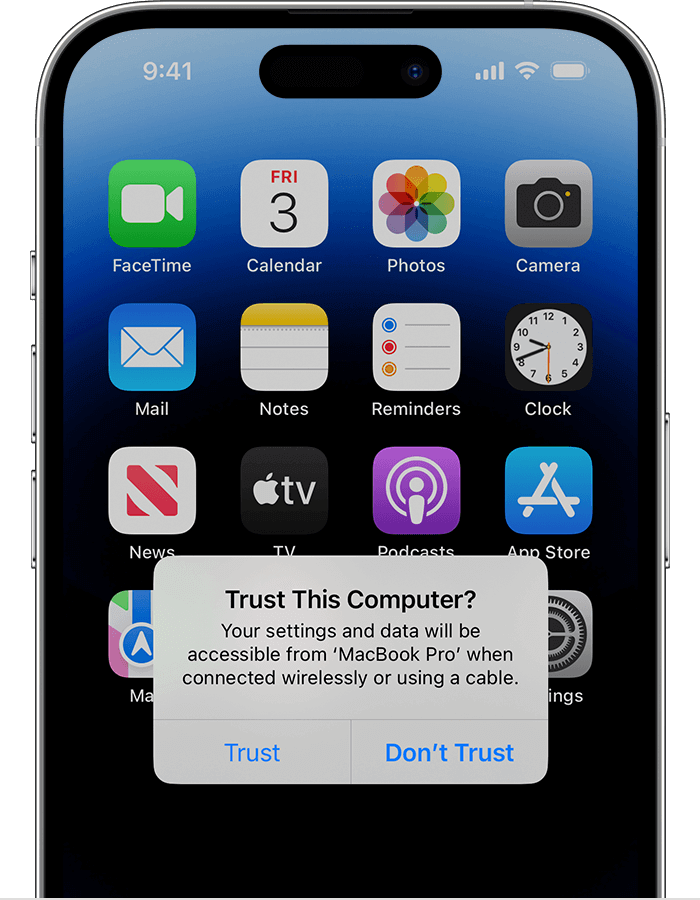
Il est essentiel de savoir que la restauration d'une sauvegarde depuis iTunes remplacera les données actuelles de votre appareil par les données de la sauvegarde choisie. Cela signifie que toutes les données ou modifications apportées sur votre appareil depuis la date de sauvegarde seront perdues. Par conséquent, il est essentiel de considérer le compromis entre la récupération de photos supprimées et la perte potentielle de données récentes.
De plus, cette méthode nécessite que vous disposiez d'une sauvegarde iTunes pertinente contenant les photos supprimées. Si vous ne disposez pas d'une sauvegarde appropriée ou préférez ne pas restaurer l'intégralité de votre appareil, vous souhaiterez peut-être explorer d'autres options de récupération ou envisager d'utiliser un logiciel spécialisé de récupération de photos.
Partie n°3 : Meilleur outil pour afficher les photos récemment supprimées sur iOS : récupération de données FoneDog iOS
Si vous recherchez un outil fiable et complet pour récupérer des photos récemment supprimées sur votre appareil iOS, Récupération de données FoneDog iOS est un excellent choix pris en charge par l’iPhone 15. Ce logiciel puissant est conçu pour vous aider à récupérer différents types de données, notamment des photos, depuis votre iPhone, iPad ou iPod Touch.
iOS Récupération de données
Récupérez des photos, des vidéos, des contacts, des messages, des journaux d'appels, des données WhatsApp, etc.
Récupérez des données depuis iPhone, iTunes et iCloud.
Compatible avec les derniers iPhone et iOS.
Téléchargement gratuit
Téléchargement gratuit

Voici pourquoi FoneDog iOS Data Recovery se distingue comme l'un des meilleurs outils à cet effet :
-
Récupération de données polyvalente: FoneDog iOS Data Recovery peut récupérer non seulement des photos, mais également un large éventail d'autres types de données, notamment des messages, des contacts, des vidéos, etc. C'est une solution unique pour tous vos besoins de récupération de données.
-
Interface conviviale: Le logiciel dispose d'une interface conviviale et intuitive, le rendant accessible aux utilisateurs de tous niveaux d'expérience. Vous n'avez pas besoin d'être un expert en technologie pour l'utiliser efficacement.
-
Plusieurs modes de récupération: FoneDog iOS Data Recovery propose plusieurs modes de récupération pour s'adapter à différents scénarios. Vous pouvez récupérer des données directement depuis votre appareil iOS, depuis des sauvegardes iTunes ou depuis des sauvegardes iCloud.
-
Récupération sélective des données: Vous pouvez choisir de manière sélective les photos ou les données à récupérer, vous donnant ainsi un contrôle total sur le processus de récupération. Cette fonctionnalité est particulièrement utile si vous souhaitez uniquement récupérer des photos spécifiques.
-
Sûreté et sécurité: FoneDog iOS Data Recovery garantit que vos données sont récupérées en toute sécurité. Vos données originales restent intactes et le logiciel ne présente aucun risque pour votre appareil.
-
Aperçu avant la récupération: Avant de récupérer vos photos supprimées, vous pouvez les prévisualiser pour confirmer leur contenu et leur qualité, vous aidant ainsi à choisir celles à restaurer.
-
Prise en charge de tous les appareils iOS: FoneDog iOS Data Recovery est compatible avec une large gamme d'appareils iOS, y compris les derniers modèles et versions iOS.
-
Excellent support client: L'équipe FoneDog offre un excellent support client pour vous aider avec toutes les questions ou problèmes que vous pourriez rencontrer pendant le processus de récupération.
Voici comment voir les photos récemment supprimées en utilisant FoneDog iOS Data Recovery :
- Téléchargez et installez FoneDog iOS Data Recovery sur votre ordinateur.
- Lancez le logiciel et connectez votre appareil iOS à votre ordinateur.
- Sélectionnez le mode de récupération souhaité (par exemple, Récupérer depuis un appareil iOS).
- Scannez votre appareil pour les photos supprimées.
- Prévisualisez et sélectionnez les photos que vous souhaitez récupérer.
- Cliquez "Récupérer" bouton pour récupérer les photos sélectionnées.

FoneDog iOS Data Recovery offre un moyen simple et fiable de récupérer des photos récemment supprimées sur votre appareil iOS. Que vous les ayez accidentellement supprimés ou perdus pour d'autres raisons, cet outil peut vous aider à récupérer vos précieux souvenirs.
Les gens LIRE AUSSI3 solutions pratiques pour iPhone WhatsApp Pictures Disappeared!Comment enregistrer des images de messages de vidéos Kik sur iPhone


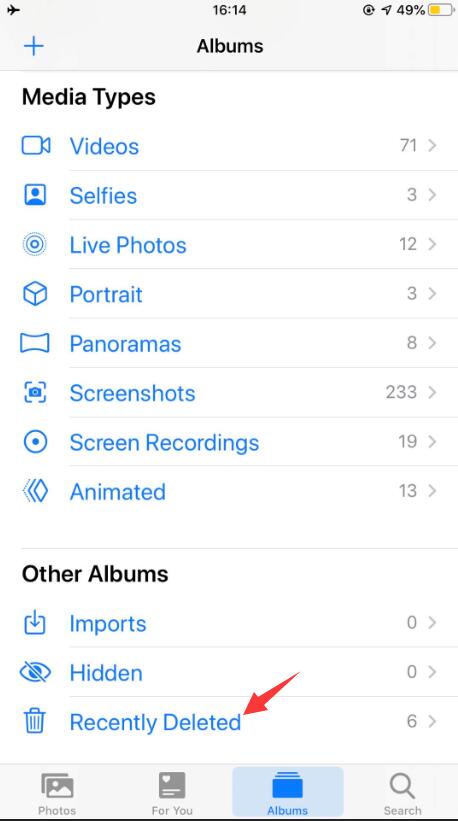
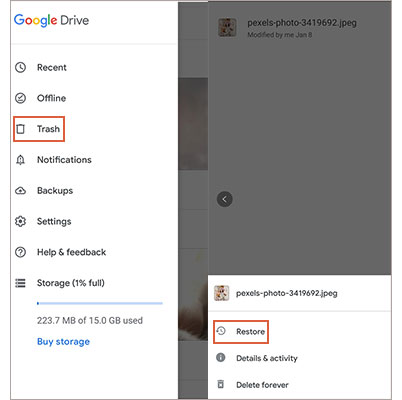
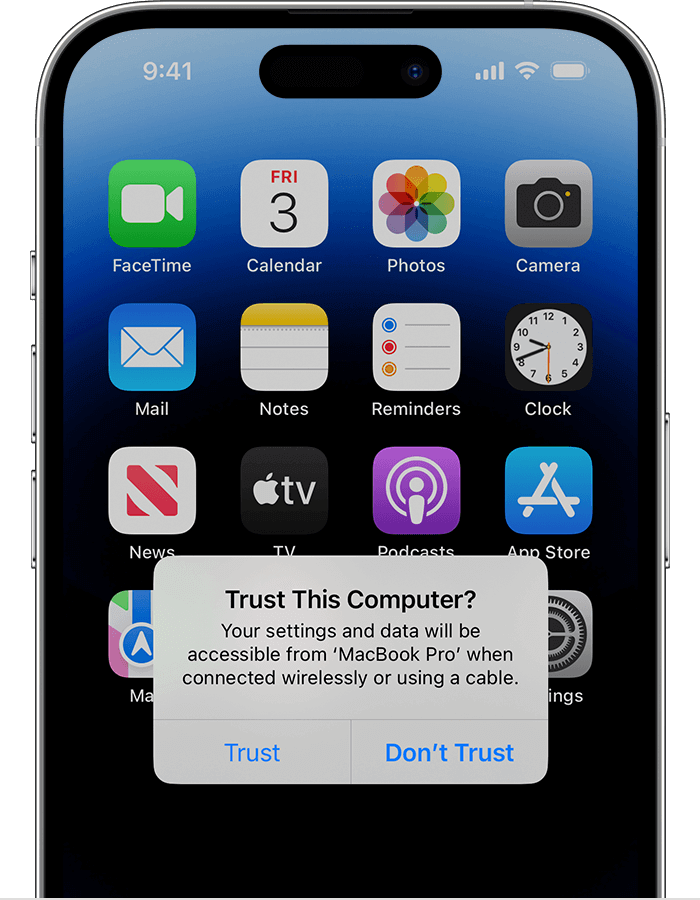


/
/